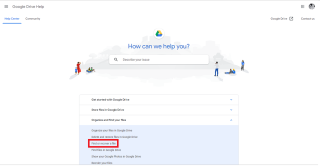Android: Hogyan javítsuk a nem elegendő tárolóhelyet

Túl sok a hely az Androidodon? Oldd meg a problémát ezekkel az egyszerű tippekkel minden eszközön.
Amikor a Google bejelentette, hogy a Google Fotók ez év júniusától nem lesz ingyenes , sokan megdöbbentek. Valószínűleg azt gondolta, hogy még sok évig ingyenes lesz. De ennek vége lesz, amint eljön június. A június előtt feltöltött összes kép és videó nem számít bele a korlátba. Ennek ellenére, ha az összes tartalom ott van, lehet, hogy nincs más választása, mint a Google Fotók által kínált tervek közül választani.
Ha nem hajlandó fizetni, és meg akarja büntetni a Google-t azzal, hogy videóival és fotóival máshová költözik, le kell töltenie a tartalmat. Ebből az útmutatóból megtudhatja, milyen egyszerű összegyűjteni a képeket és videókat, és más alternatívát választani.
A Google Fotók összes tartalmának letöltéséhez fel kell keresnie a Google Takeout webhelyet . Be kell jelentkeznie Google-fiókjába, és miután belépett, keresse meg az Összes kijelölésének megszüntetése opciót, és kattintson rá. A tetejéhez közel kell lennie.
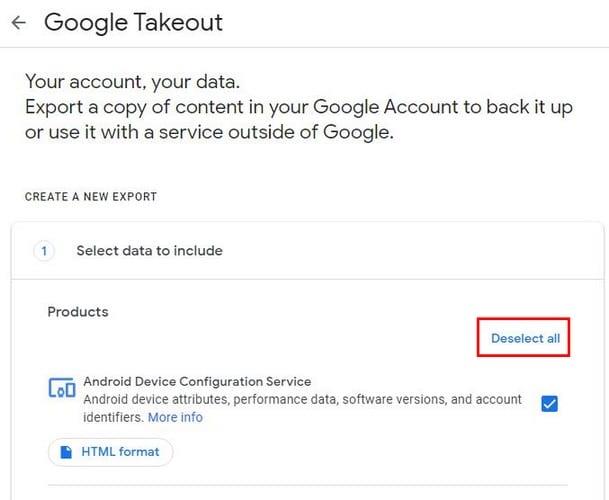
Ha az összes kiválasztott elemet eltávolította, görgessen lefelé, és keresse meg a Google Fotók beállításait, és jelölje be a jobb oldalon található négyzetet, így ki van jelölve. Ha a Több formátum lehetőségre kattint, látni fogja, hogy a tartalma milyen formátumban lesz letöltve. Az Összes fotóalbumot tartalmazza opció megadja a lehetőséget, hogy kiválassza, mit szeretne letölteni.
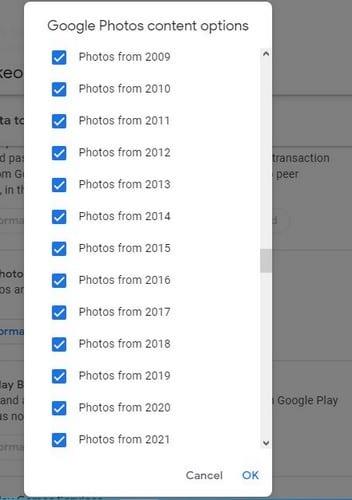
Az összes jelölőnégyzet be lesz jelölve, amikor hozzáfér ehhez az opcióhoz, így az összes tartalom letöltődik. Ha olyan évet vagy mappát lát, amelyet nem szeretne beletenni a letöltésbe, törölje a jelölést a jobb oldalon található négyzetből. Miután az összes megfelelő opciót kiválasztotta, kattintson a jobb alsó sarokban található OK lehetőségre a folytatáshoz. Ezután görgessen le egészen, és kattintson a kék Következő lépés gombra.
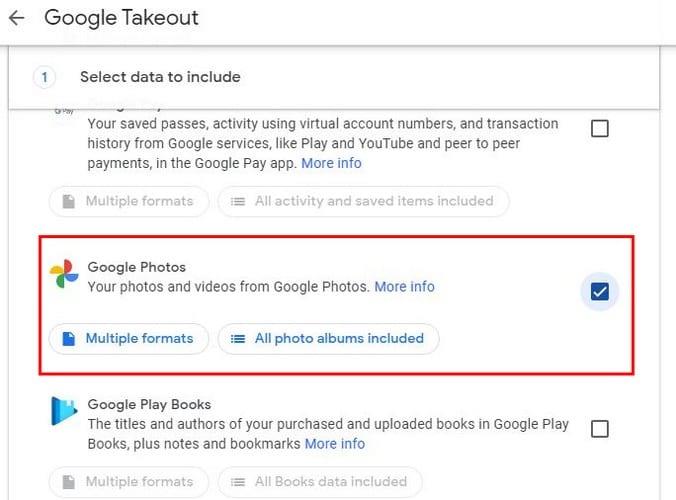
A következő lépésben meg kell hoznia néhány döntést. Például ki kell választania, hogyan szeretné megjeleníteni a tartalmat. Az alábbiak közül választhat:
Lehetőség van arra is, hogy milyen gyakran szeretné letölteni a Google Fotók tartalmát. Az alábbiak közül választhat:
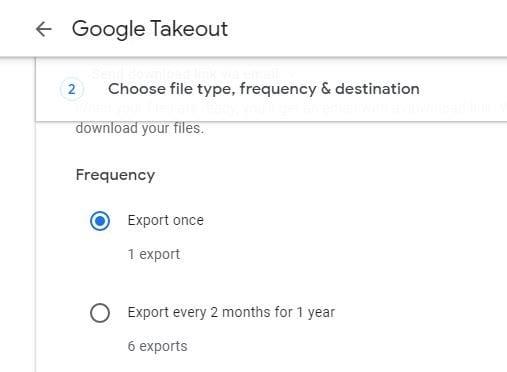
Az utolsó két döntés a fájl méretétől és típusától függ. Az alábbiak közül választhat:
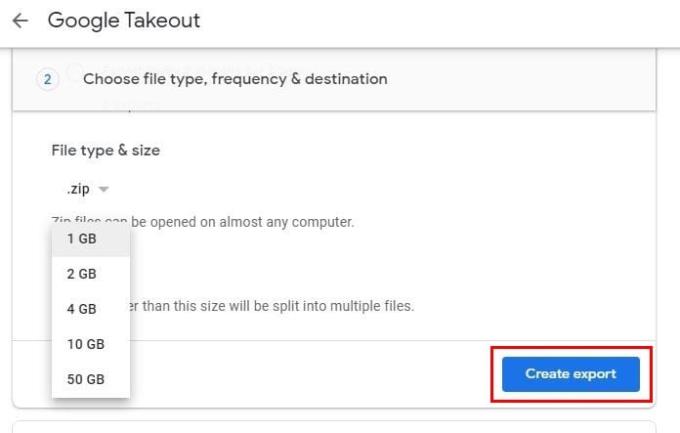
Amikor az Exportálás létrehozása gombra kattint, megjelenik egy üzenet a Google-tól, amely tájékoztatja Önt, hogy a folyamat elég sokáig tart. A feldolgozási idő néhány órától néhány napig terjedhet. Ne aggódj; nem kell ott ülnie és várnia ennyi ideig, mivel a Google értesíti Önt, ha az exportálás befejeződött.
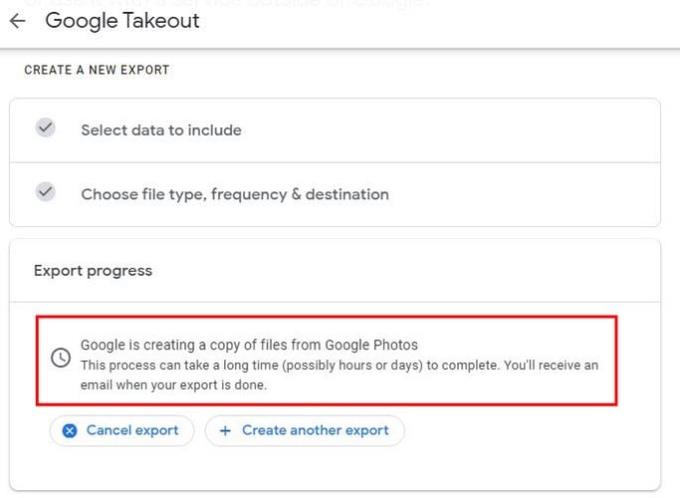
Ha meggondolja magát, kattintson az Exportálás megszakítása gombra. Ha másik exportálást szeretne létrehozni, erre is van lehetőség. A szükséges idő elteltével a Google egy kék Fájlok letöltése gombbal egy e-mailt küld Önnek Google-adatai letöltésre készen; rá kell kattintania, hogy a tartalmat letöltő oldalra kerüljön. A következő oldalon a fájlok letöltése automatikusan elindul. Ha nem, akkor oldalt egy letöltés gomb jelenik meg, amellyel elindíthatja a folyamatot.
Ha meg szeretne győződni arról, hogy az imént letöltött fájl valóban az Ön Google Fotók-tartalma, megnyithatja a fájlokat egy egyéni webalkalmazásból, vagy a Google Fotók mappára kattintva megtekintheti őket egyenként. Ettől kezdve az Ön feladata, hogy hozzáadja-e az újonnan letöltött fájlokat a kiválasztott Google Fotók-alternatívához.
Mindig jó ötlet minden fájlról másolatot készíteni, minden esetre. Még ha nem is fog kilépni a Google Fotókból, nem rossz ötlet letölteni a fájlokat, hogy máshol tartsa őket. Akárhogy is, amint láthatja, az összes Google Fotó letöltési folyamata könnyen követhető. Azért tölti le, mert elköltözik a Google Fotókból, vagy azért, hogy máshol mentse fájljait? Tudassa velem az alábbi megjegyzésekben.
Túl sok a hely az Androidodon? Oldd meg a problémát ezekkel az egyszerű tippekkel minden eszközön.
Ha véletlenül törölte fotóit a Google Fotókból, akkor ne aggódjon, ezek nem múltak el örökre. Mindig megtalálhatja őket a kukában. Az alábbi lépések bemutatják, hogyan állíthatja vissza a törölt fényképeket a Google Fotókból.
Soha többé ne veszítsen el egy képet vagy videót, ha biztonsági másolatot készít WhatsApp-médiájáról a Google Fotókba.
Szeretnéd elhitetni valakivel, hogy Párizsba mentél? Tekintse meg, hogyan változtathatja meg bármely kép és videó helyét a Google Fotókban.
Google Fotók alternatívát keres? Így töltheti le az összes tartalmat néhány egyszerű lépésben.
Véglegesen törölje a nem kívánt képeket a Google Fotókból, ha kiveszi a szemetet. Nem kell 60 napot várni, amíg a Google megteszi.
Tekintse meg, hogyan érheti el megosztott Google Fotóalbumaiban lévő megjegyzéseket, és hogyan törölheti vagy jelentheti be őket.
Fedezze fel azokat a lépéseket, amelyeket követnie kell, ha nem szeretne egy adott névjegyet vagy háziállatot látni a Google Photo Memories között.
A WhatsApp web nem működik? Ne aggódj. Íme néhány hasznos tipp, amivel újra működésbe hozhatod a WhatsApp-ot.
A Google Meet kiváló alternatíva más videokonferencia alkalmazásokhoz, mint például a Zoom. Bár nem rendelkezik ugyanazokkal a funkciókkal, mégis használhat más nagyszerű lehetőségeket, például korlátlan értekezleteket és videó- és audio-előnézeti képernyőt. Tanulja meg, hogyan indíthat Google Meet ülést közvetlenül a Gmail oldaláról, a következő lépésekkel.
Ez a gyakorlati útmutató megmutatja, hogyan találhatja meg a DirectX verzióját, amely a Microsoft Windows 11 számítógépén fut.
A Spotify különféle gyakori hibákra utal, például zene vagy podcast lejátszásának hiányára. Ez az útmutató megmutatja, hogyan lehet ezeket orvosolni.
Ha a sötét módot konfigurálod Androidon, egy olyan téma jön létre, amely kíméli a szemed. Ha sötét környezetben kell nézned a telefonodat, valószínűleg el kell fordítanod a szemedet, mert a világos mód bántja a szemedet. Használj sötét módot az Opera böngészőben Androidra, és nézd meg, hogyan tudod konfigurálni a sötét módot.
Rendelkezik internetkapcsolattal a telefonján, de a Google alkalmazás offline problémával küzd? Olvassa el ezt az útmutatót, hogy megtalálja a bevált javításokat!
Az Edge megkönnyíti a biztonságos böngészést. Íme, hogyan változtathatja meg a biztonsági beállításokat a Microsoft Edge-ben.
Számos nagyszerű alkalmazás található a Google Playen, amelyekért érdemes lehet előfizetni. Idővel azonban a lista bővül, így kezelni kell a Google Play előfizetéseinket.
A videofolytonossági problémák megoldásához a Windows 11-en frissítse a grafikus illesztőprogramot a legújabb verzióra, és tiltsa le a hardveres gyorsítást.
Ha meg szeretné állítani a csoportbejegyzések megjelenését a Facebookon, menjen a csoport oldalára, és kattintson a További opciók-ra. Ezután válassza az Csoport leiratkozása lehetőséget.